Win7系统直接连接宽带可以通过路由器就连不上网解决方法
现在通过路由器上网成为主流,路由器可以无线连接,并且可以让多台电脑一起上网,不过有的用户反馈Win7系统宽带连接可以上网,可是通过路由器就不能上网这是怎么回事,如何解决呢?解决步骤如下:一、首先通过宽带连接上网说明你的宽带是好的~电脑网卡什么都没有问题;二、路由器的连接,路由器和电脑连接一定要正确,如下图:猫和WAN口连接,电脑和LAN口连接~

Windows7属性
三、更改一下IP地址
1、鼠标右击“网络”选择”属性”;
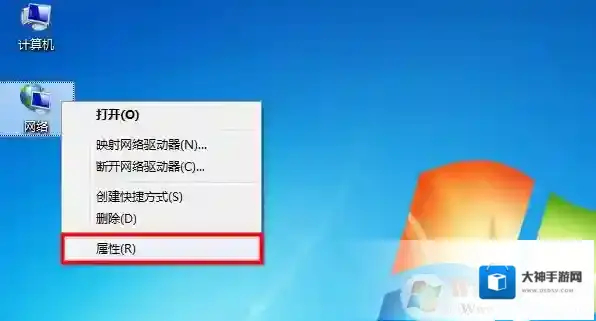
Windows7路由器
2、点击“更改适配器设置”
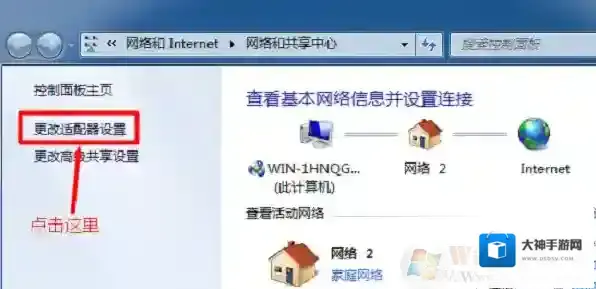
Windows7不行
3、鼠标右击“本地连接”选择“属性”
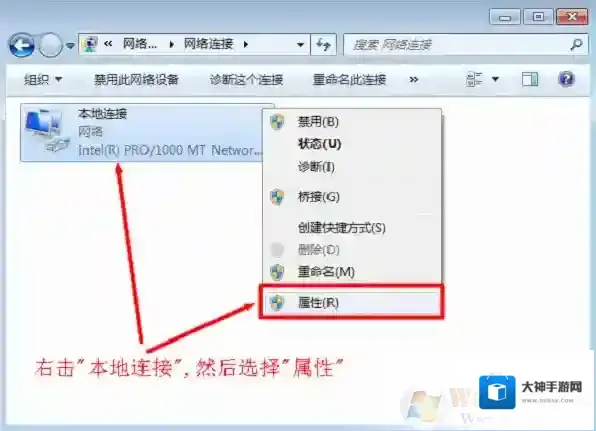
Windows7上网
4、选择“Internet协议版本4(TCP/IPv4)”,并点击“属性”。
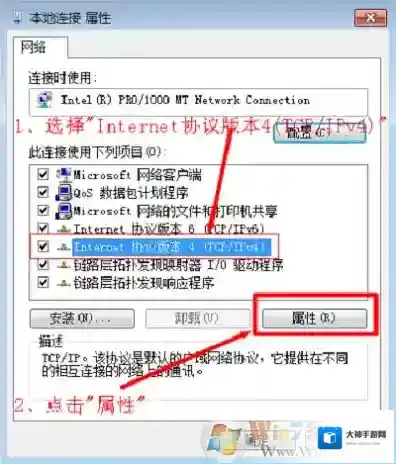
Windows7连接
5、勾选“自动获得IP地址”和“自动获得DNS服务器地址”选项– 点击“确定”
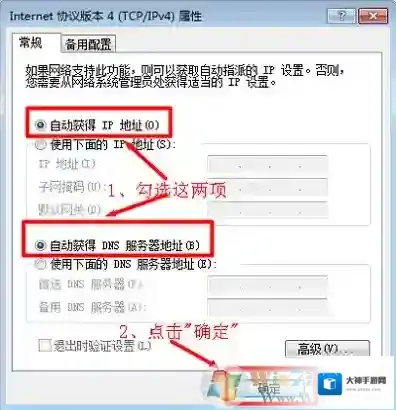
6、自动获取IP地址,后测试能否上网,如果自动获取不行,那么就设置IP地址为 192.168.1.X 子网掩码 255.255.255.0 默认网关 192.168.1.1 也就是路由器地址(X代表 2-255之间的数值,大家任意。)四、重新设置路由器,如果上面操作过后还是不行,那么可以路由器设置错了,需要重新设置具体可以参考:Win7怎么设置无线路由器?Win7旗舰版安装无线路由器完整步骤Win7系统直接连接宽带可以通过路由器就连不上网解决方法,大家可以按上面的教程修复一下。
Windows7软件相关内容
-
电脑提示无法定位程序输入点于动态链接库上该如何解决?
有小伙伴在使用软件或者游玩电脑游戏时,会忽然出现下方弹窗中的情况,导致电脑上的应用或者游戏再也无法正常启动了,是什么问题导致的呢?无法定位程序输入点于某某文件上一般是由后面的文件引起的错误,电脑里的Dll版本不是该软件需要的版本,所以导致报错。例如下...2025-10-01 -

-

-

-
win7电脑三级密码怎么设置
win7三级密码怎么设置: 一:系统用户密码 1、点击左下角开始依次打开“控制面板- 用户账户- 创建系统用户密码”。 Windows7密码 2、在相应的输入框内输入密码即可完成设置。 Windows7输入密码 二:系统启动密码 1、按下“win+r...2025-10-01 -
win7电脑开机左上角光标一直闪烁怎么办?解决win7左上角白杠一直闪的方法
Windows7安全模式 方法步骤: 方法一:进安全模式 1、重启Win7系统,然后在启动过程中不停按F8,调出高级启动选项; 2、如果出现这个界面,那么按↓方向键选择“最近一次的正确配置(高级)”,如果不能启动,继续重启按F8。 Windows7重...2025-10-01 -
Win7系统自动更新失败开不了机的解决方法
Windows7系统 win7系统自动更新失败开不了的解决方法 方法一 1、重新开机启动,按F8键,选择安全模式进入系统; Windows7失败 2、进行安全模式后,指向计算机,右键属性。在左下角,打开“Windows update”; Window...2025-10-01 -
当Win7浏览器出现提示“此网页包含重定向循环”该怎么办(教程方法)
近日小编在使用浏览器浏览网页的时候出现了浏览器崩溃的情况,页面上还有提示说是“此网页包含定重向循环”。在小编查阅资料以后整理得出了解决Win7浏览器提示“此网页包含重定向循环”的解决方法。如果你也遇到了这个问题就跟着小编一起往下看看吧。 Window...2025-10-01 -
装Win7系统卡LOGO蓝屏0x000000a5解决方法
现在新的平台,如9代/10代intel处理器平台都是推荐安装Win10系统的,但是有时又不得不使用Win7系统,目前很多新的Win7镜像已经支持新平台的安装,不过还经常会出现问题,如一些用户反馈在安装Win7系统后卡LOGO进不去系统,蓝屏0x000...2025-10-01 -
哪里下载win7系统靠谱?下载这这个win7系统就对了
哪里下载win7系统靠谱?网上那么多系统网站,相信很多朋友在找系统的时候总是无法找到满意的系统,当然了,还有很多虚假宣传,为了推广,可能捆绑非常多的软件,安装好之后不稳定,有非常多的弹窗,谈不上优化,那么哪里下载win7系统靠谱呢?这里小编和大家分享...2025-10-01

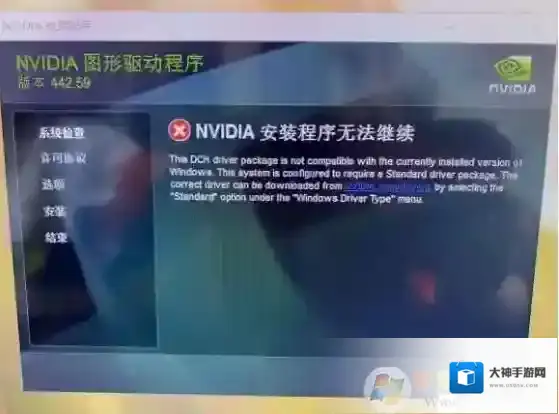
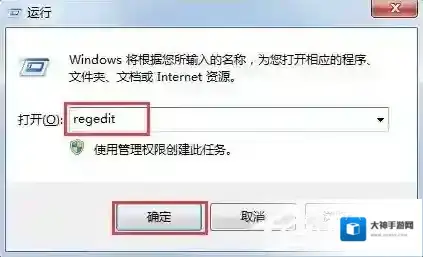
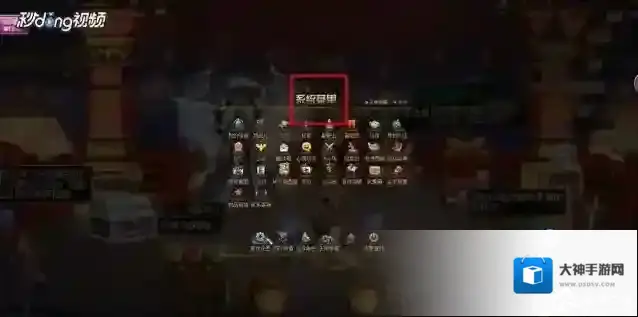
发表回复
评论列表 ( 0条)